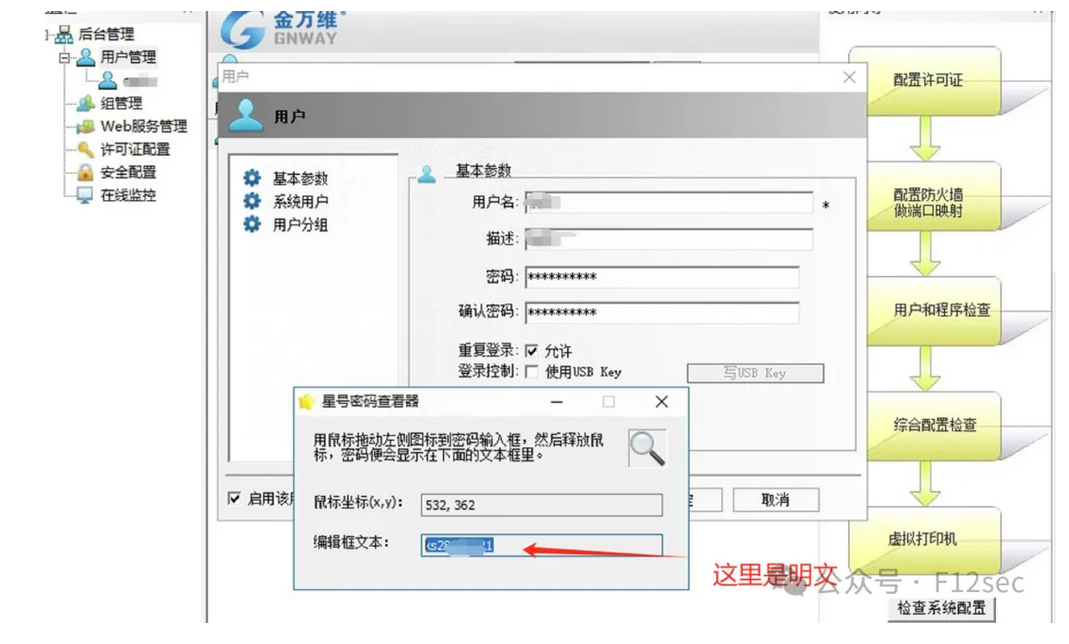场景
很多时候,都会遇见图片上传的场景。
在上传给服务器之前。
前端为了节省服务器的存储空间。
会对图片进行压缩。
下面我们来一起学习一下图片压缩。
图片压缩的步骤:
1.选择图片。使用 <input type="file">来实现
2.将选择的图片显示出来。 获取到图片的base64,然后进行赋值
3.对图片进行进行压缩,如果压缩后的图比原图大,继续调用压缩函数,直到比原图小(如小30%)
选择图片并把图片显示出来
我们在读取文件的时候。
需要对图片的类型进行限制。
目前我们支持 'image/png', 'image/jpeg', 'image/gif', 'image/bmp'这些格式。
然后我们把图片转化为base64编码。
<style>#originPic{display: none;}
</style><div><input type="file" id="file" value="请选择图片" accept="image/*">
</div>
<div id="originPic"><span>原图:</span><img src="" id="originImg">
</div><script>let fileNode = document.getElementById('file')// 当用户选择文件的时候,就会触发readFile方法fileNode.addEventListener('change', readFile, false)// 装图片的盒子let originPicNode = document.getElementById('originPic')// 图片DOM节点let originImg = document.getElementById('originImg')// 常见的图片类型格式let canSelectPicTypeArr = ['image/png', 'image/jpeg', 'image/gif', 'image/bmp']function readFile(e){// 获取用户选择的文件let file = e.target.files[0]// 检查选择的图片是否符合要求if(canSelectPicTypeArr.includes(file.type)){// 创建一个文件对象let reader = new FileReader()reader.readAsDataURL(file)// 图片进行读取完成后,将图片的src赋值给img标签reader.onload = function(){originImg.src = reader.resultoriginPicNode.style.display = 'block'}}else{let str = canSelectPicTypeArr.join(',')alert('目前只支持图片格式' + str)}}
</script>
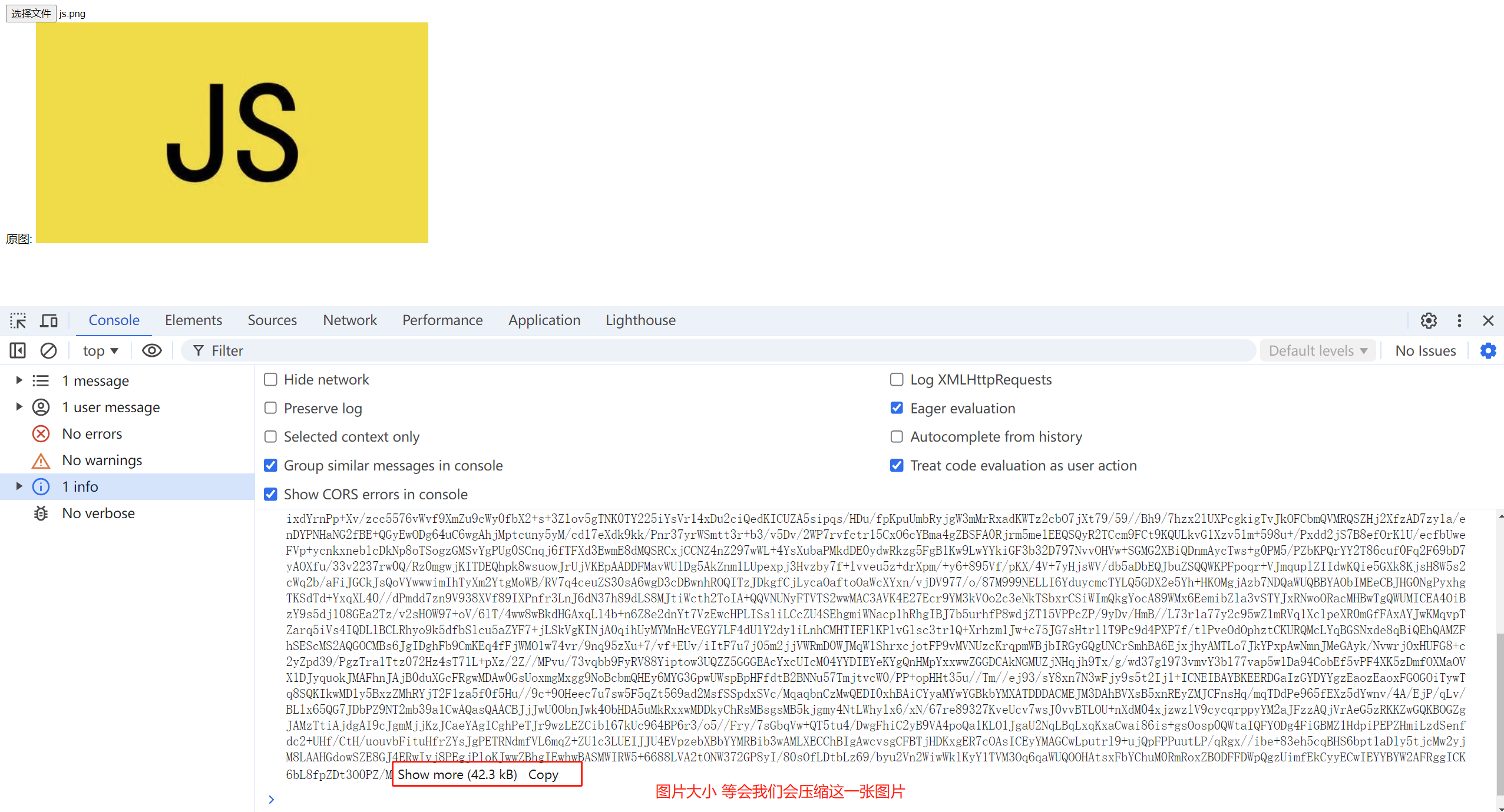
对图片进行压缩
要对图片进行压缩。
我们需要创建canvas标签,img标签。
将选择的图片绘制在canvas上,可以借助 ctx.drawImage函数来实现
最后通过 canvas.toDataURL来实现压缩。
canvas.toDataURL(picType, quality)
picType:表示的是图片类型
quality:表示的是压缩质量,取值范围0-1。默认是 0.92。值越小图压缩越大。
// 我们现在开始压缩图片
function assetImg(originPicInfo){// 创建canvas标签let canvasEle = document.createElement('canvas')// 创建img标签let imgEle = document.createElement('img')// 创建img标签imgEle.src = originPicInfo.originImgSrc// canvas的上下文let ctx= canvasEle.getContext('2d')// 读取图片imgEle.onload = ()=>{ // 获取图片的宽高const imgWidth = imgEle.widthconst imgHeight = imgEle.height// 将图片的宽高设置给canvascanvasEle.width = imgWidthcanvasEle.height = imgHeight// 把图片绘制在canvas上ctx.drawImage(imgEle, 0,0,imgWidth, imgHeight)// 生成压缩图片const assetPicBase64 = canvasEle.toDataURL(originPicInfo.imgType, 0.7)console.log('压缩后的图片', assetPicBase64)}
}
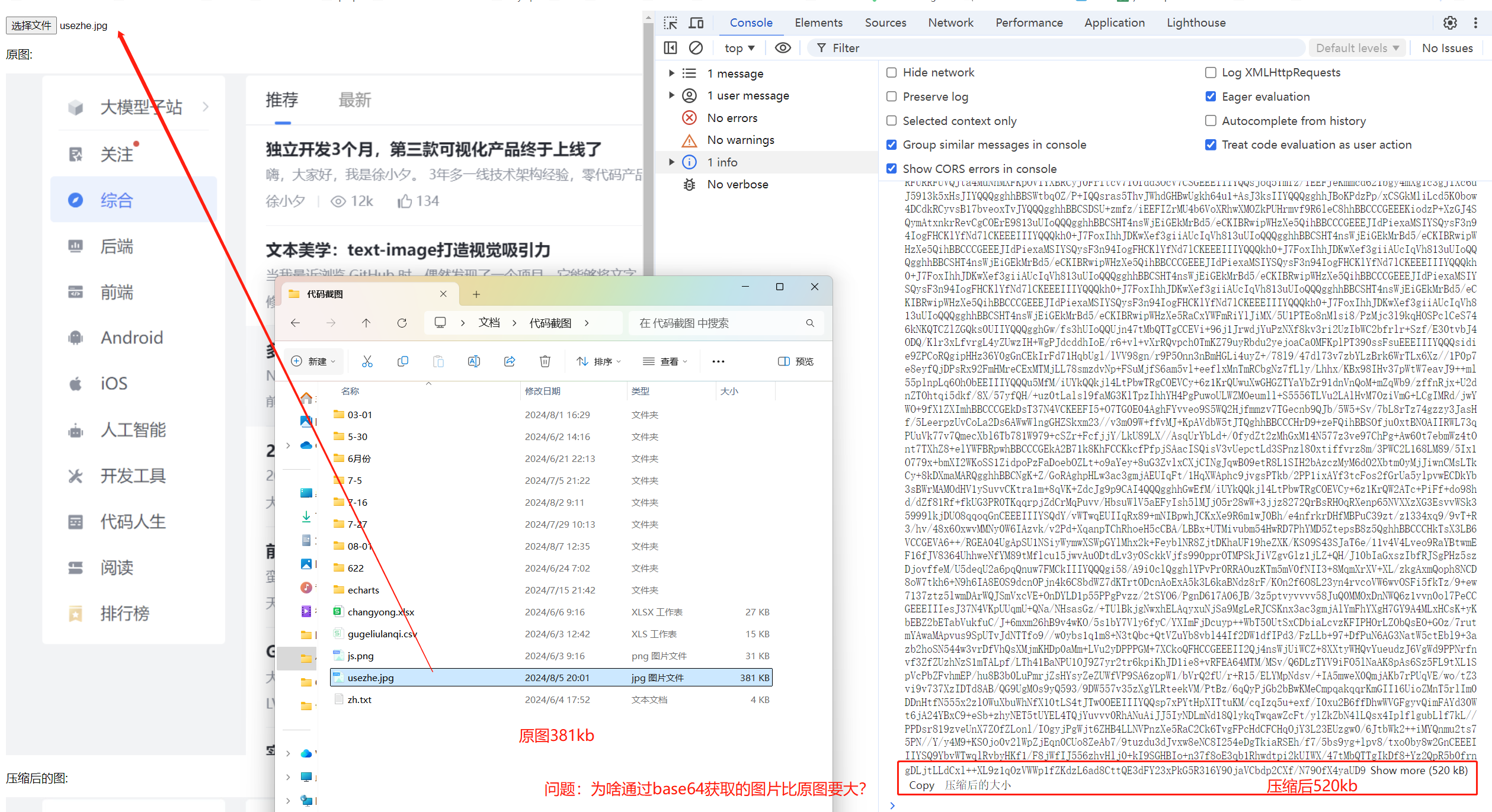
图片编码为base64后为啥还比原图要大?
要回答上面这个问题,就需要去了解base64的编码基本原理。
它的基本原理是:采用64个基本的 ASCII 码字符对数据进行重新编码。
首先他将源码数据拆分字节数组。
以3字节为一组,按顺序排列 24 位的数据。
然后再将24位数据分成4组,即每组6位。
在每组前面加两个00, 凑足一个字节。
这样就把一个 3 字节为一组的数据重新编码成了 4 个字节。
[读到这里,也许你应该猜到为啥图片通过base64编码后比原图要大的原因了]
当要编码的数据的字节数不是3的整倍数,
也就是说在分组时最后一组不 3个字节时。
会在最后一组填充1到2个0 字节。
并在最后编码完成时结尾添加1到2个 "="
我们通过编码规则可以得知,使用 Base64 编码。
原来的 3 个字节编码后将成为 4 个字节。
即字节增加了 33.3%,数据量相应变大。
所以 31KB 的数据通过 Base64 编码后大小大概为 31M*133.3%=42KM左右。
这一部分的参考相关链接:
https://www.ruanyifeng.com/blog/2008/06/base64.html
https://my.oschina.net/u/1422143/blog/702602
如何处理压缩后的图片比原图小?
我们刚刚知道了为啥base64编码后图片的大小比原图要大。
是因为: 3 个字节编码后将成为 4 个字节。所以比原图要大了。
现在我们只需要对图片的大小进行判断。
如果压缩后的图片比大,继续调用压缩函数。
如果比原图小,则停止下来。返回压缩后的图片的base64格式。
实现图片压缩功能
<style>#originPic{display: none;}#assetsBox{display: none;}
</style><div><input type="file" id="file" value="请选择图片" accept="image/*">
</div>
<div id="originPic"><p>原图:</p><img src="" id="originImg">
</div>
<div id="assetsBox"><p>压缩后的图:</p><img src="" id="assetsImg">
</div>
// 图片的类型
let fileType = ''
// 压缩后的图片(base64)
let compressImgSrc = ''
// 压缩质量值
let qualityValue =0.9
imgEle.onload = ()=>{ // ... 其他核心代码...// 调用图片压缩doPicCompress(canvasEle, originPicInfo.originImgSrc,fileType)console.log('压缩',compressImgSrc, qualityValue)// 将压缩的图片显示在页面上if(assetsBox){assetsBox.style.display = 'block'assetsImg.src = compressImgSrc}
}// 实现图片压缩
function doPicCompress(canvas, imgSrc, type){// 将图片转化为base64compressImgSrc = canvas.toDataURL(type, qualityValue)// 如果压缩后的图片大于原图,且图片质量还可以继续下调,则继续压缩if(compressImgSrc.length>=imgSrc.length && qualityValue>0.1){// 这里压缩的核心是下调图片的质量qualityValue = qualityValue - 0.1// 继续压缩doPicCompress(canvas, imgSrc, type)}
}
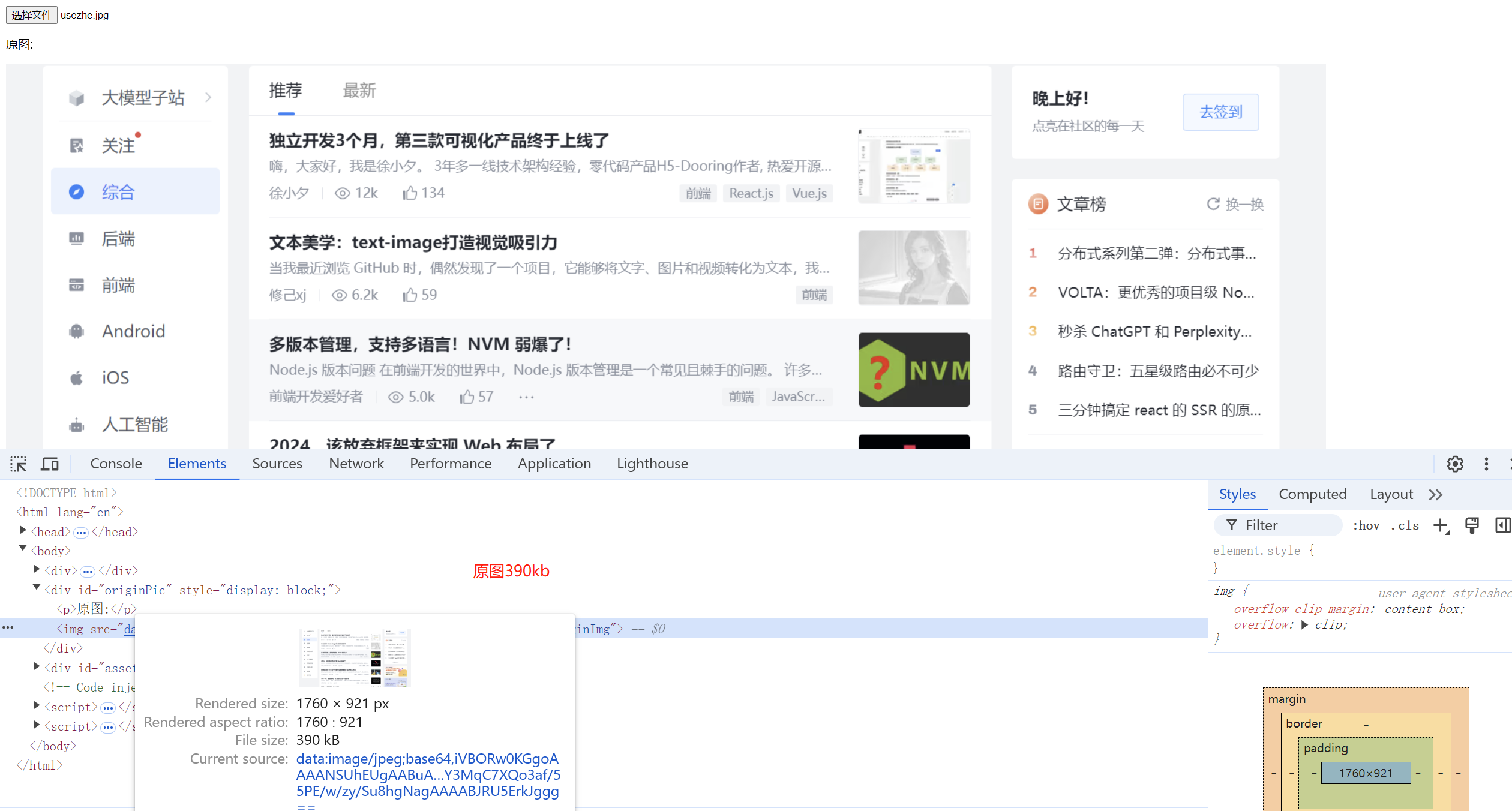
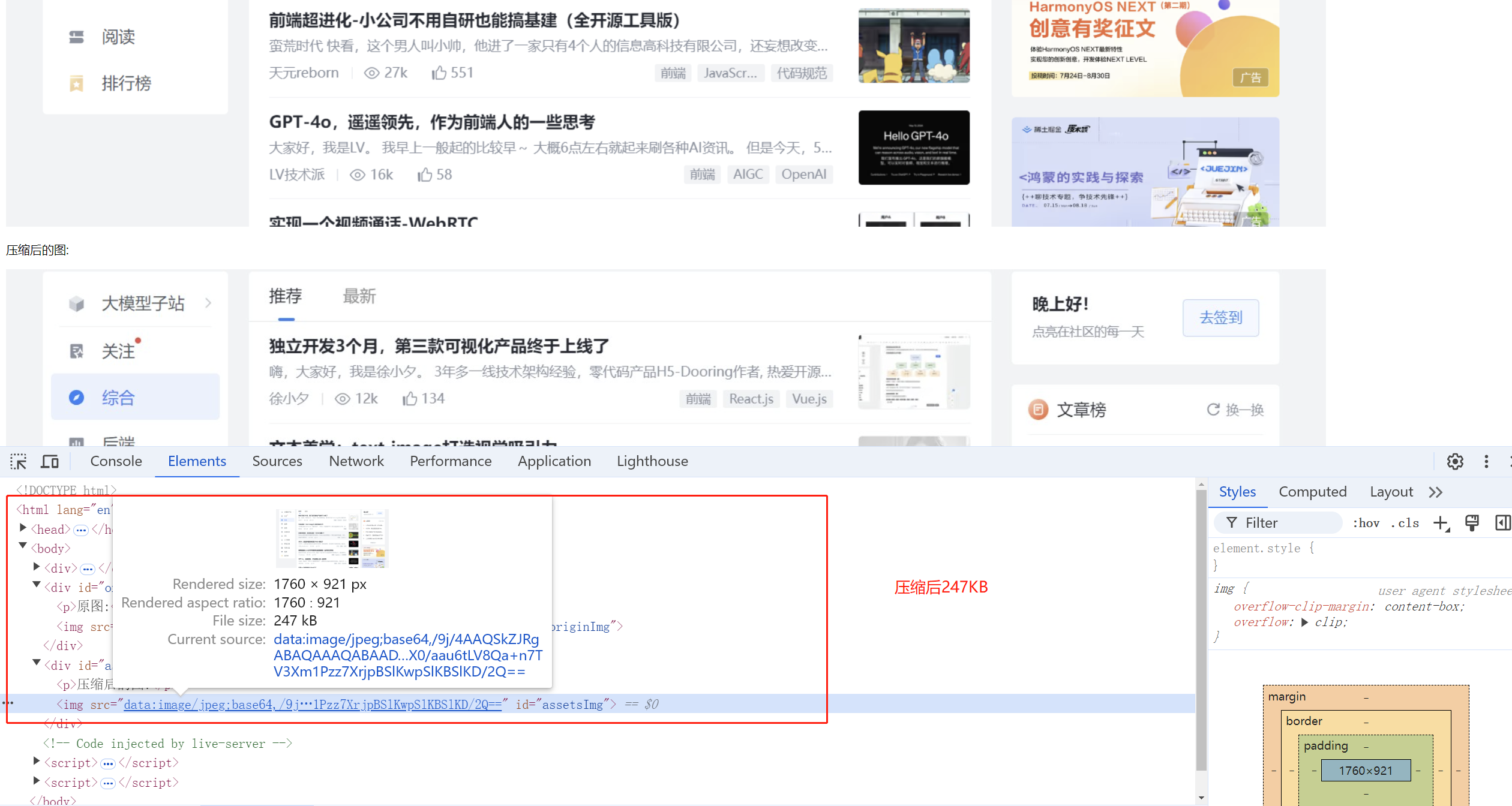
会不会出现多次压缩后,图片仍然比原图要大
有的小伙伴可能会说:
刚刚你说图片编码为base64后会比原图大。
如果是一张比较小的图片(30KB)左右。
会出现经过多次压缩后,图片仍然比原图要大的这种情况吗?
其实这一种是可能出现的。
原因的话是:图片本来就是较小的。编码base64后会比原图大。
借助toDataURL的压缩,并不一定会比原图小。
所以,图片较小,我们这种通过toDataURL进行压缩的方式就不好了。
当然处理前端进行图片压缩之后,后端也可以进行图片压缩。
下面我们通过node插件来简单看下
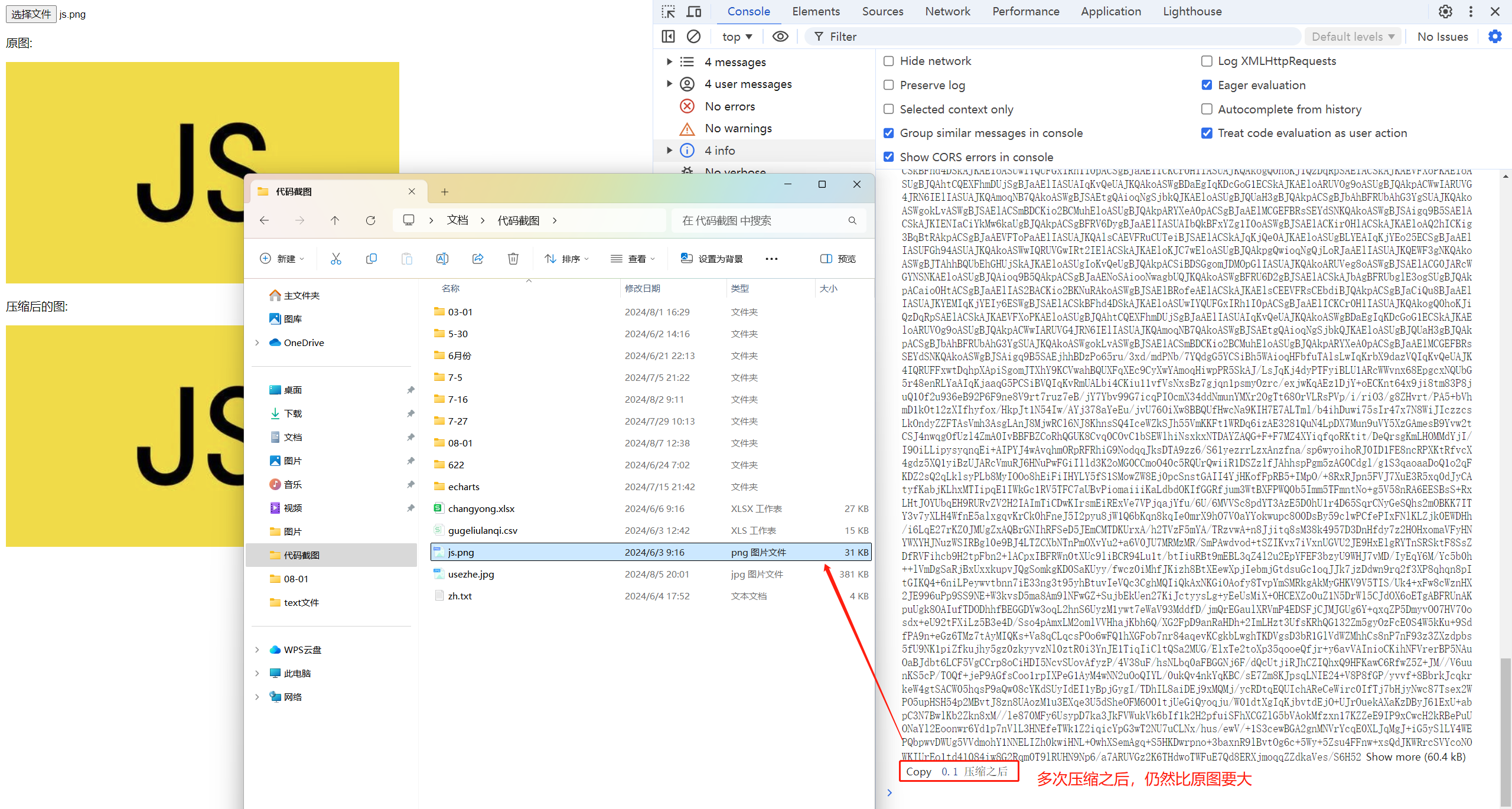
使用sharp来进行图片压缩
sharp:这个插件主要用于将常见格式的大图像转换为更小,
更适合网页使用的JPEG、PNG、WebP、GIF和AVIF格式的图像。
并且可以调整图像的尺寸。
安装: npm install sharp -S
具体使用的地址:https://www.npmjs.com/package/shap
// 引入依赖
const sharp = require('sharp');
// 传入图片路径为./js.png,进行压缩,然后输出新的yaSuoJS.png保存
sharp('./js.png').png({ quality: 50 }).toFile('yaSuoJS.png', (err, info) => {if (err) throw err;if(info){console.log(info);}});
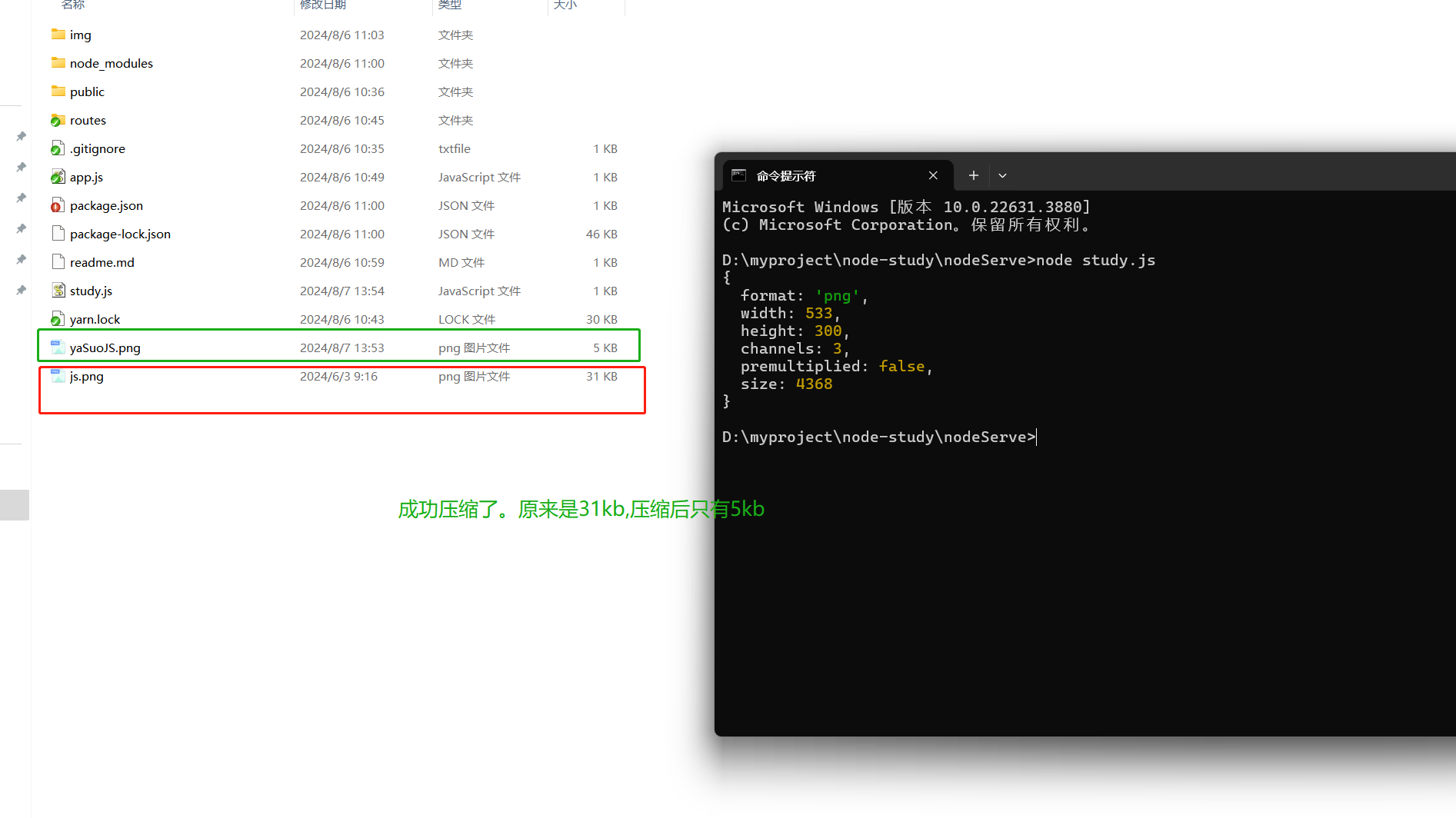
全部代码
<!DOCTYPE html>
<html lang="en">
<head><meta charset="UTF-8"><meta name="viewport" content="width=device-width, initial-scale=1.0"><title>Document</title><style>#originPic{display: none;}#assetsBox{display: none;}</style>
</head>
<body><div><input type="file" id="file" value="请选择图片" accept="image/*"></div><div id="originPic"><p>原图:</p><img src="" id="originImg"></div><div id="assetsBox"><p>压缩后的图:</p><img src="" id="assetsImg"></div>
</body>
</html>
<script>let fileNode = document.getElementById('file')// 当用户选择文件的时候,就会触发readFile方法fileNode.addEventListener('change', readFile, false)// 装图片的盒子let originPicNode = document.getElementById('originPic')// 图片DOM节点let originImg = document.getElementById('originImg')// 压缩后装图片的DOM节点let assetsBox = document.getElementById('assetsBox')// 压缩后图片的DOM节点let assetsImg = document.getElementById('assetsImg')// 常见的图片类型格式let canSelectPicTypeArr = ['image/png', 'image/jpeg', 'image/gif', 'image/bmp']// 图片的类型let fileType = ''// 压缩后的图片(base64)let compressImgSrc = ''// 压缩质量值let qualityValue =0.2function readFile(e){// 获取用户选择的文件let file = e.target.files[0]fileType = file.type// 检查是否选择了符合要求的图片if(canSelectPicTypeArr.includes(fileType)){// 创建一个文件对象let reader = new FileReader()reader.readAsDataURL(file)reader.onload = function(){originImg.src = reader.resultconsole.log(reader.result, '压缩后的大小', )originPicNode.style.display = 'block'// 调用图片压缩这个函数assetImg({originImgSrc: originImg.src, quality:0.9, imgType: fileType})}}else{let str = canSelectPicTypeArr.join(',')alert('目前只支持图片格式' + str)}}// 我们现在开始压缩图片function assetImg(originPicInfo){// 创建canvas标签let canvasEle = document.createElement('canvas')// 创建img标签let imgEle = document.createElement('img')imgEle.src = originPicInfo.originImgSrclet ctx= canvasEle.getContext('2d')// 读取图片imgEle.onload = ()=>{ // 获取图片的宽高const imgWidth = imgEle.widthconst imgHeight = imgEle.height// 将图片的宽高设置给canvascanvasEle.width = imgWidthcanvasEle.height = imgHeight// 把图片绘制在canvas上ctx.drawImage(imgEle, 0,0,imgWidth, imgHeight)// 调用图片压缩doPicCompress(canvasEle, originPicInfo.originImgSrc,fileType)console.log(compressImgSrc, qualityValue, '压缩之后')// 将压缩的图片显示在页面上if(assetsBox){assetsBox.style.display = 'block'assetsImg.src = compressImgSrc}}}// 实现图片压缩function doPicCompress(canvas, imgSrc, type){// 将图片转化为base64compressImgSrc = canvas.toDataURL(type, qualityValue)// 如果压缩后的图片大于原图,且图片质量还可以继续下调,则继续压缩if(compressImgSrc.length>=imgSrc.length && qualityValue>0.1){// 这里压缩的核心是下调图片的质量qualityValue = qualityValue - 0.1// 继续压缩doPicCompress(canvas, imgSrc, type)}}
</script>
尾声
如果小伙伴觉得我写的不错的话,
可以给我点个赞吗?感谢了。
不说了,今天又是修改bug的一天


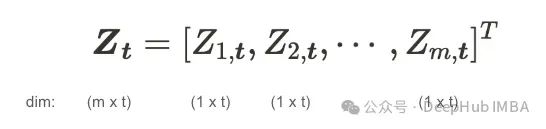


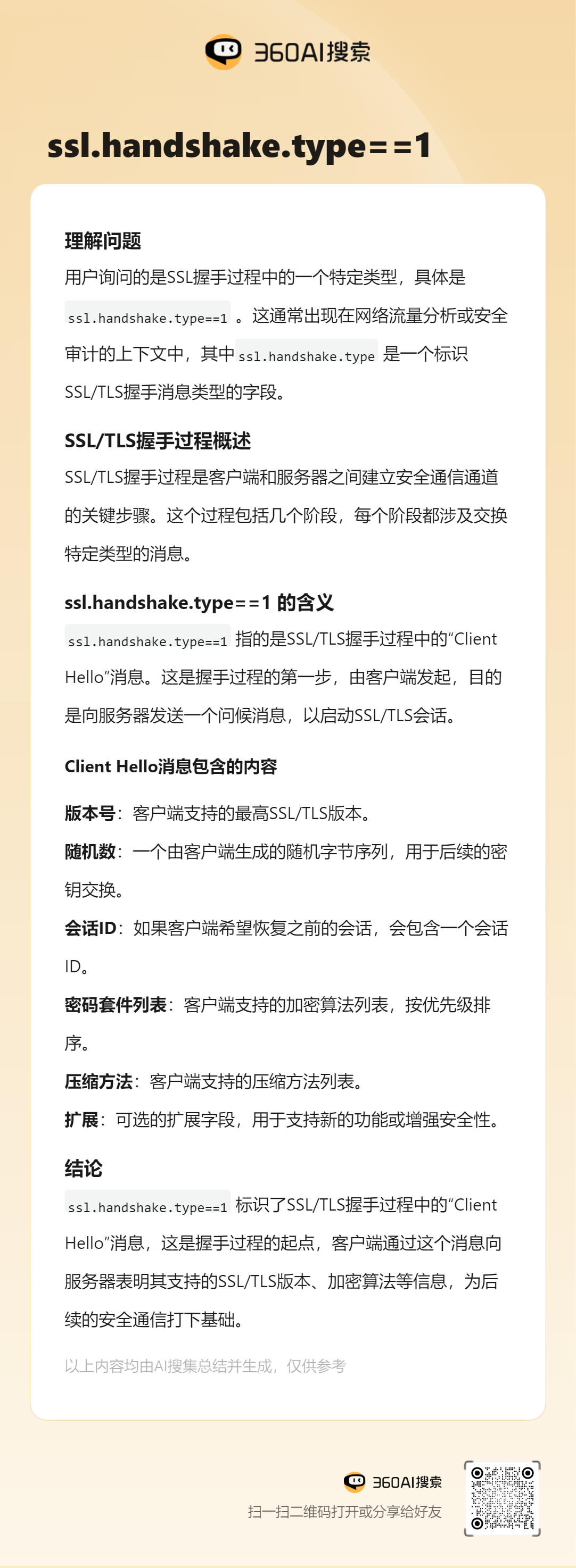
![[AGC052B] Tree Edges XOR](https://img2024.cnblogs.com/blog/2748208/202408/2748208-20240809203242752-695134304.png)
![[JVM] 应用诊断工具之java命令](https://blog-static.cnblogs.com/files/johnnyzen/cnblogs-qq-group-qrcode.gif?t=1679679148)